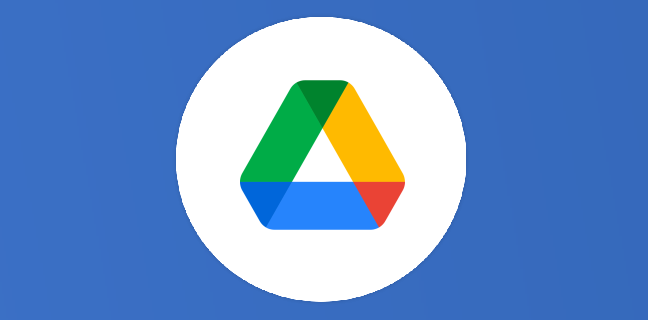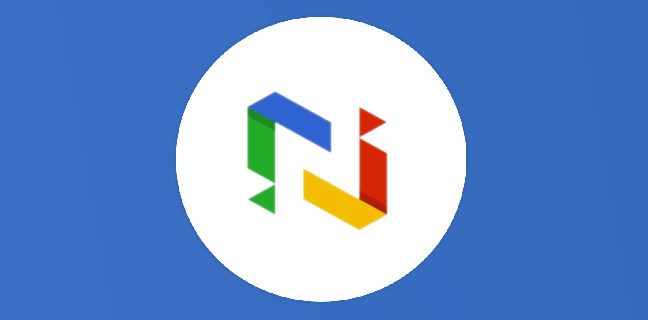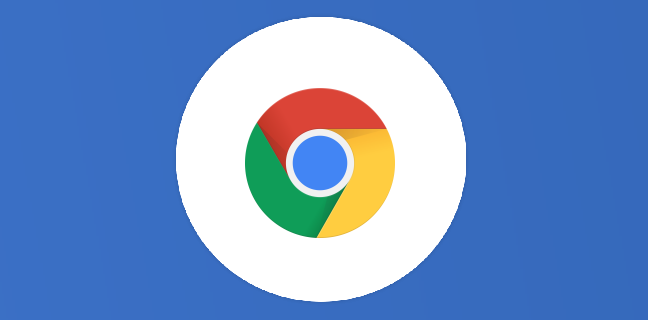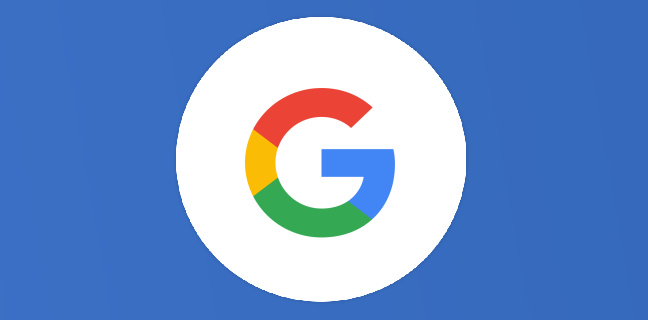Gmail : la nouvelle interface utilisateur
A ce jour réservé aux utilisateurs de Workspace, la nouvelle version de Gmail récemment annoncée semble sur le point de commencer son déploiement généralisé. Nouvelle vue intégrée sur Gmail À la fin du mois dernier, Google a […]
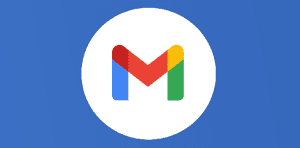
Ce que vous allez découvrir
- Nouvelle vue intégrée sur Gmail
- Refonte de Gmail sur le Web
Gmail : la nouvelle interface utilisateur

A ce jour réservé aux utilisateurs de Workspace, la nouvelle version de Gmail récemment annoncée semble sur le point de commencer son déploiement généralisé.
Nouvelle vue intégrée sur Gmail
À la fin du mois dernier, Google a officiellement détaillé la « nouvelle vue intégrée » de Gmail sur le web. Cette refonte est maintenant déployée pour les premiers utilisateurs de Gmail, y compris ceux qui ont des comptes Google personnels.
Google n’a indiqué la disponibilité des niveaux Workspace que lors de l’annonce initiale. Vendredi, la société a annoncé que le déploiement avait commencé pour les « utilisateurs avec des comptes Google personnels » et les domaines payants Rapid Release. Il a ajouté que les domaines de la version planifiée commenceront à recevoir le nouveau look le 28 février.
Cette refonte n’est pas encore largement disponible pour les premiers utilisateurs depuis lundi matin, mais Google a expliqué comment vous pouvez l’activer lorsqu’elle est déployée sur votre compte :
- En haut à droite, cliquez sur Paramètres
- Sous « Paramètres rapides », cliquez sur Essayer la nouvelle vue Gmail
- Dans la nouvelle fenêtre, cliquez sur Recharger
Assurez-vous que Google Chat est activé dans Gmail, tandis que vous pourriez également être invité dans le coin inférieur droit de l’écran à l’essayer.
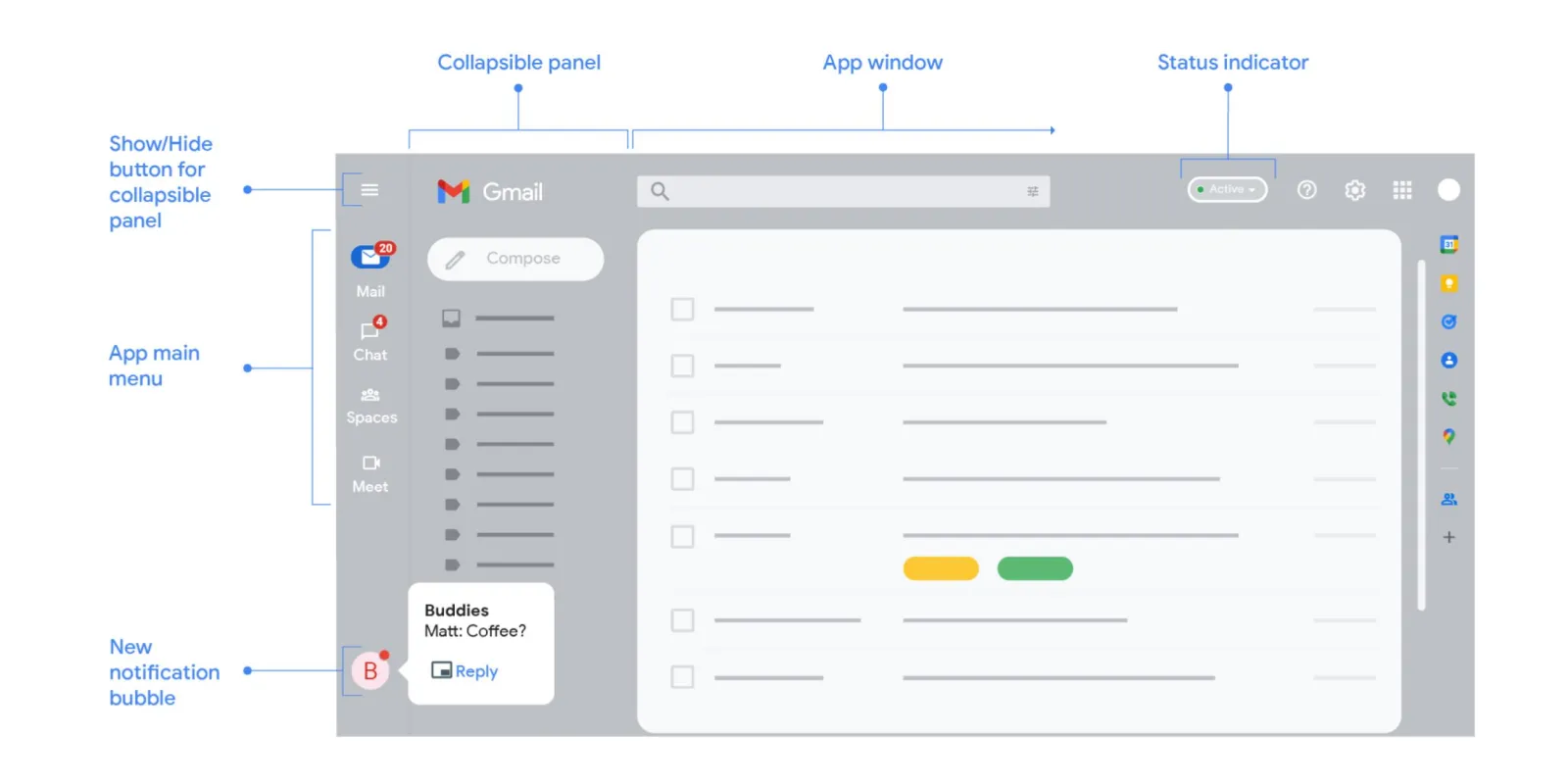
Refonte de Gmail sur le Web
Pendant ce temps, Google a partagé plus de détails sur le fonctionnement de la refonte du site Web de Gmail. Le « menu principal de l’application » apparaît tout à gauche de votre écran et vous permet de basculer entre Mail, Chat, Spaces et Meet. Il convient de noter comment vous pouvez survoler l’icône de l’application pour obtenir un aperçu flottant lié à chaque service (sauf Meet) pour le dossier/étiquette ou la liste de contacts si le panneau pliable (contrôlé par le bouton hamburger dans le coin supérieur gauche) est caché.
De même, la nouvelle bulle de notification dans le coin inférieur gauche vous permet de prévisualiser un message, d’y répondre ou de l’ouvrir (plein écran ou fenêtre contextuelle). Ces bulles doivent être activées :
- En haut à droite de votre fenêtre Gmail, à côté de votre indicateur d’état, cliquez sur Plus d’options > Paramètres de notification de chat
- Dans la fenêtre qui apparaît, cochez les cases à côté de « Autoriser les notifications de chat » et « Ouvrir les bulles de chat pour les nouveaux messages »
- En bas de la fenêtre, cliquez sur Terminé
Besoin d'un peu plus d'aide sur Gmail ?
Des formateurs sont disponibles toute l'année pour vous accompagner et optimiser votre utilisation de Gmail, que ce soit pour votre entreprise ou pour vos besoins personnels !
Découvrir nos formations Gmail
- Articles connexes
- Plus de l'auteur

 Sheets
Sheets  Agenda
Agenda  Forms
Forms  Apps Script
Apps Script  Gmail
Gmail  Chat
Chat  Meet
Meet  Contacts
Contacts  Chrome
Chrome  Sites
Sites  Looker Studio
Looker Studio  Slides
Slides  Docs
Docs  Drive
Drive  AppSheet
AppSheet  Admin Workspace
Admin Workspace 
 Android
Android  Chromebook
Chromebook  Equipements Google
Equipements Google  Google Cloud Platform
Google Cloud Platform  Google Photos
Google Photos  Maps
Maps  Youtube
Youtube